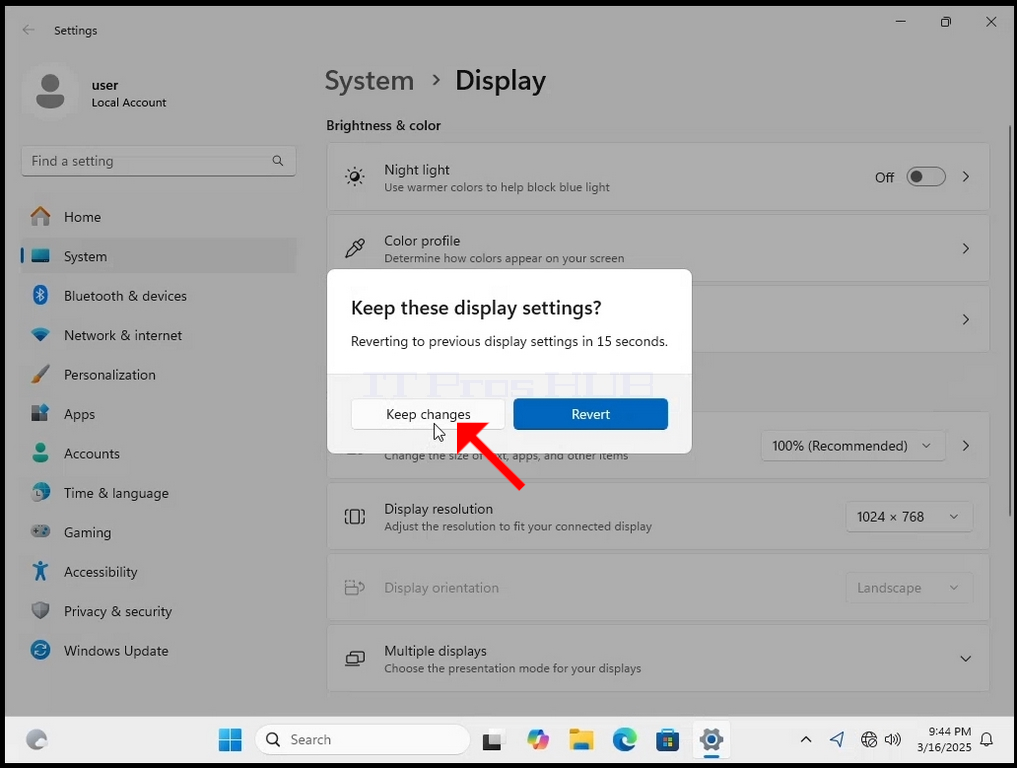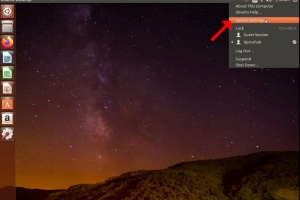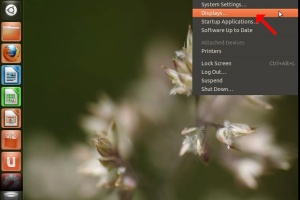1. Klicken Sie mit der rechten Maustaste auf eine leere Stelle des Hintergrunds, bis ein Menü erscheint
2. Suchen Sie in dem neuen Menü die Option Anzeigeeinstellungen, klicken Sie darauf und warten Sie, bis das Fenster Einstellungen erscheint
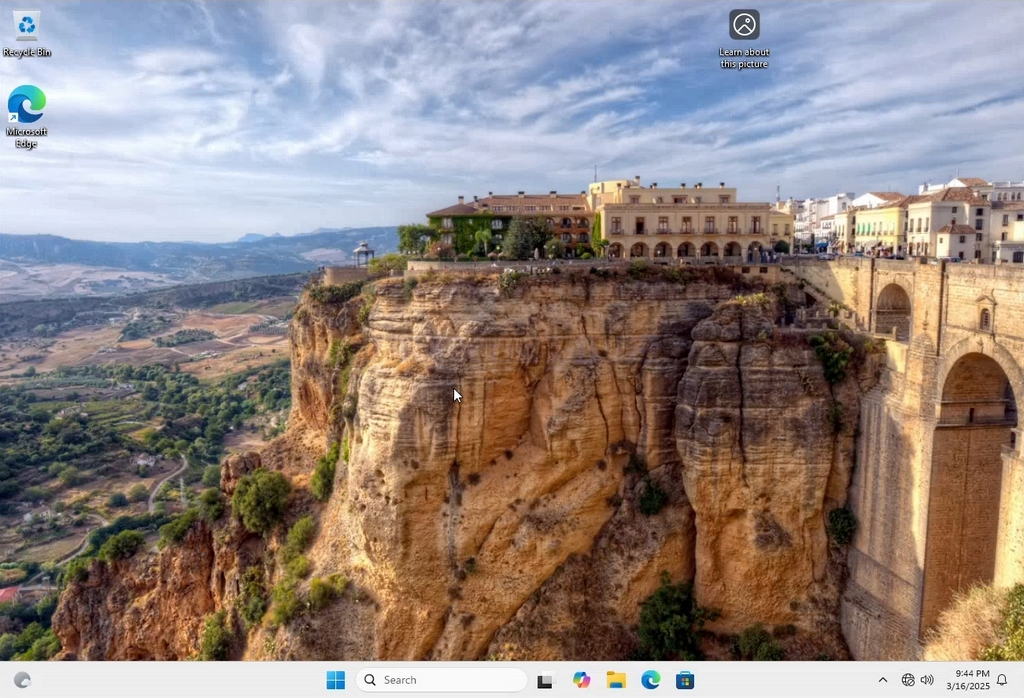
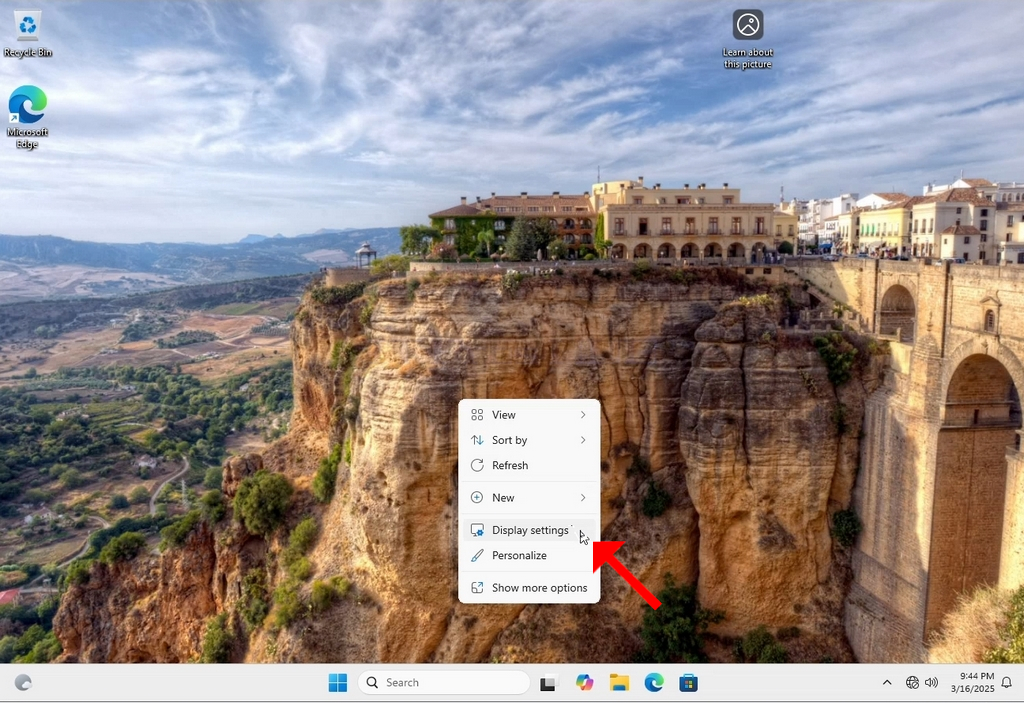
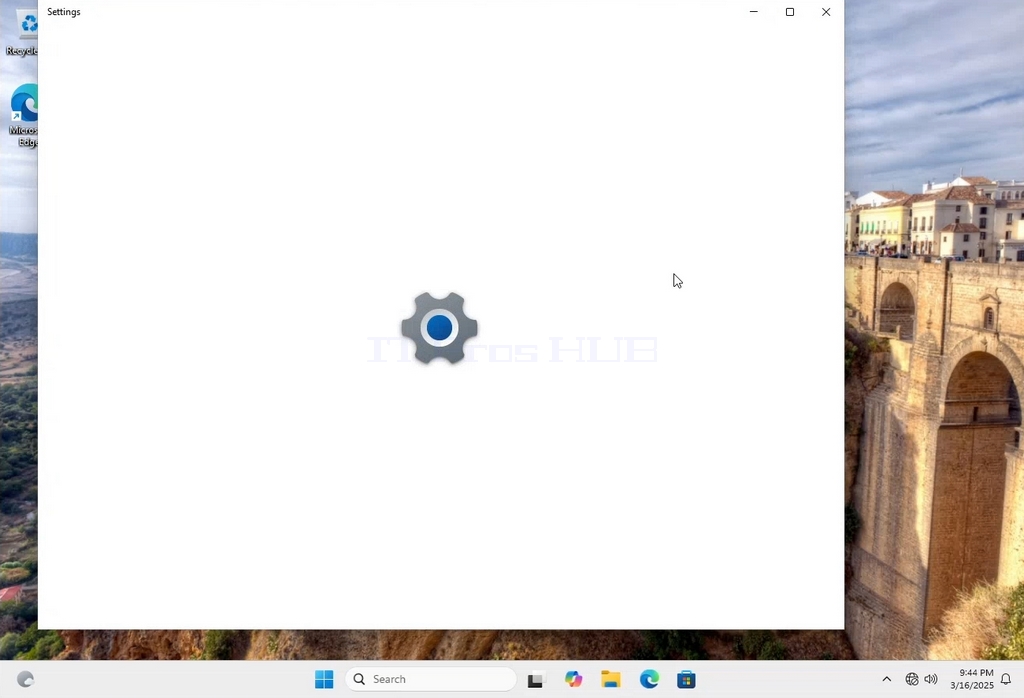
3. Suchen Sie im Fenster "Einstellungen" unter "System > Anzeigeoptionen" die Option "Anzeigeauflösung".
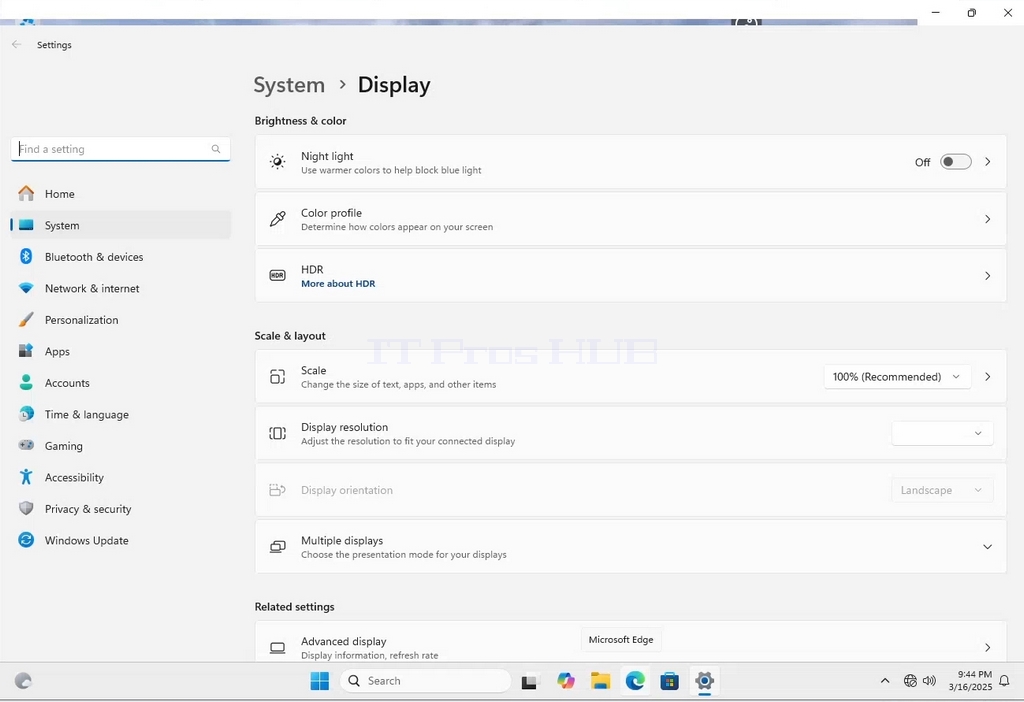
4. Klicken Sie in der gleichen Zeile der Anzeigeauflösung auf das Dropdown-Menü für die aktuelle Auflösung, um dieses Menü zu erweitern.
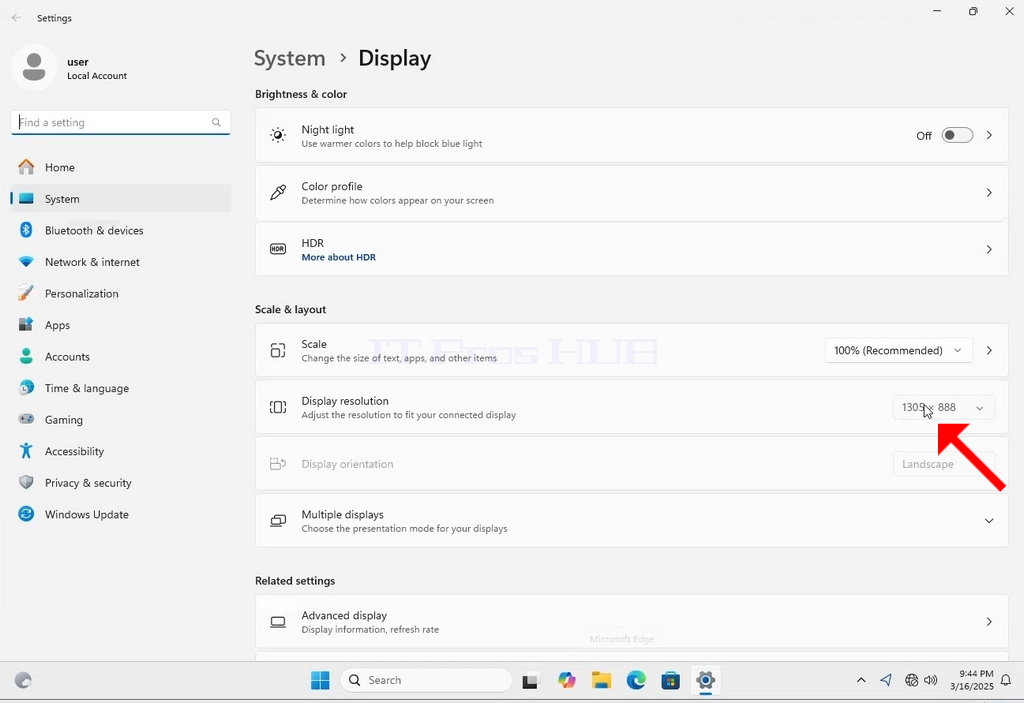
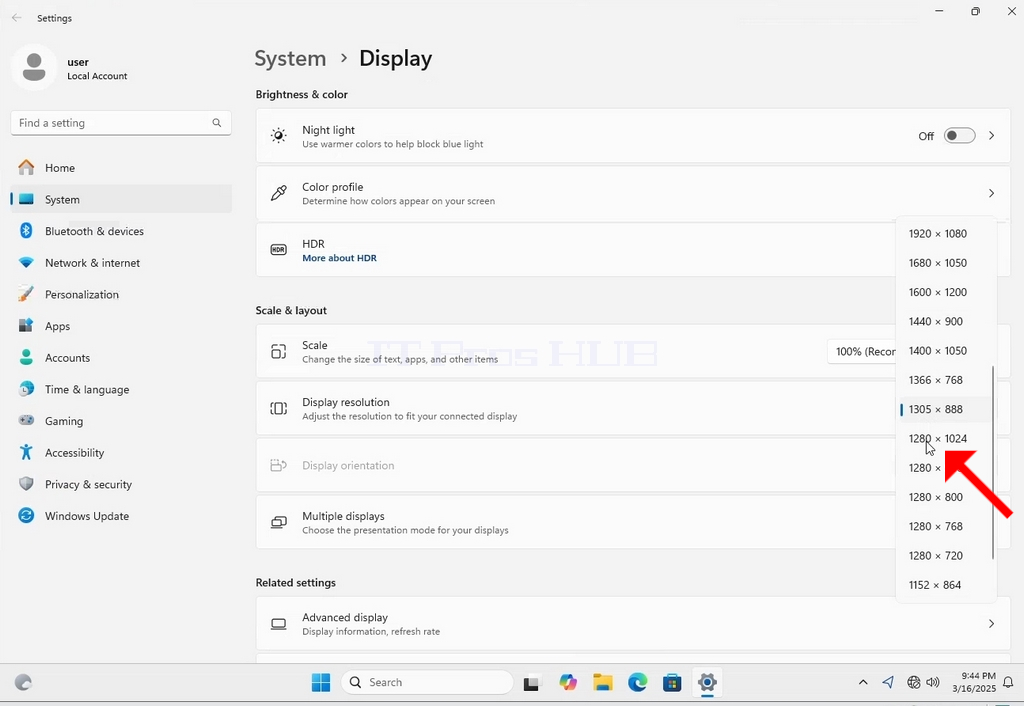
5. Wählen Sie aus den verschiedenen Auflösungsoptionen diejenige aus, die Ihren Bedürfnissen am besten entspricht, indem Sie mit der linken Maustaste darauf klicken (in diesem Beispiel ist die gewählte Auflösung 1024x768).
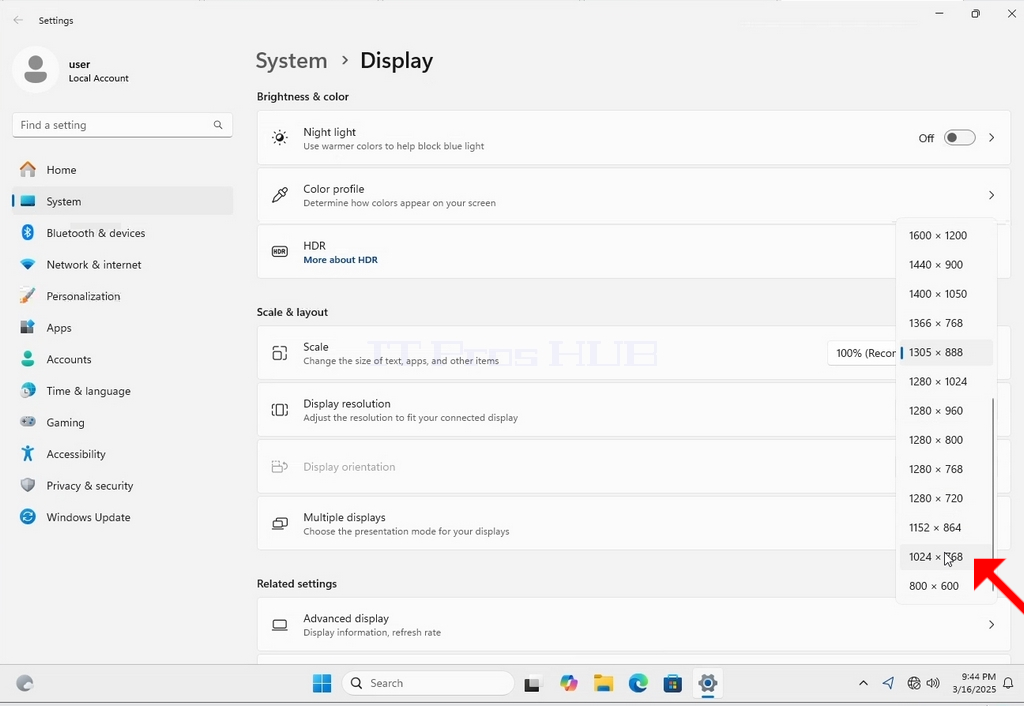
6. Nachdem Sie die neue Auflösungseinstellung gewählt haben, werden Sie von Windows gefragt, ob Sie die Änderungen beibehalten oder rückgängig machen möchten. Wenn Sie sich nicht innerhalb einer bestimmten Zeitspanne für eine Option entscheiden, kehrt Windows zur zuvor konfigurierten Auflösung zurück. Dies geschieht für den Fall, dass der Monitor die gewählte Auflösung nicht unterstützt und der Benutzer nicht in der Lage ist, die Videoausgabe zu sehen, um die neu gewählte Auflösung manuell zu ändern.
Wenn die neu gewählte Auflösung mit dem Monitor kompatibel ist, wählen Sie Änderungen beibehalten, und klicken Sie darauf.